기본적으로 컴퓨터는 무선 연결보다 유선 연결을 선호하도록 설계되었습니다. 즉, 이더넷 케이블을 컴퓨터에 연결하면 WiFi에서 이더넷 모드로 자동 전환됩니다.
그러나 이것이 실제로 WiFi 네트워크가 컴퓨터에서 완전히 연결 해제되었다는 의미는 아니며 완전히 꺼진 상태로 완전히 준비되고 선택 가능한 상태로 유지됩니다.
이 기본 설정은 네트워크 트래픽이 실수로 이더넷 대신 Wi-Fi로 전송되지 않도록 합니다. 또한 컴퓨터에 대한 액세스를 활성 네트워크로 제한하여 보안을 제공합니다. 노트북에 여러 네트워크 어댑터가 있는 경우 WiFi와 이더넷에 동시에 연결할 수 있어야 합니다 .
참고: 사무실 네트워크를 사용하는 경우 WiFi와 이더넷에 동시에 연결하는 것은 안전하지 않은 관행으로 표시될 수 있습니다.
아래에 이더넷 연결 시 WiFi 연결 끊김 문제 해결 방법을 공유하고 있습니다. 계속 스크롤하여 확인해보세요.
이더넷이 연결되면 WiFi 연결이 끊김
이더넷 케이블이 연결되어 있을 때 WiFi 네트워크 연결이 끊기는 경우 Windows 10/11에서 이 문제를 해결하는 단계를 아래에서 찾을 수 있습니다.
이더넷이 연결되어 있을 때 WiFi 끄기 방지
아래 단계에 따라 컴퓨터가 이더넷에 연결될 때마다 WiFi 연결이 끊기는 것을 방지할 수 있습니다.
Windows 10: 설정 > 네트워크 및 인터넷 으로 이동 하고 오른쪽 창에서 아래로 스크롤하고 어댑터 옵션 변경 을 클릭합니다 .
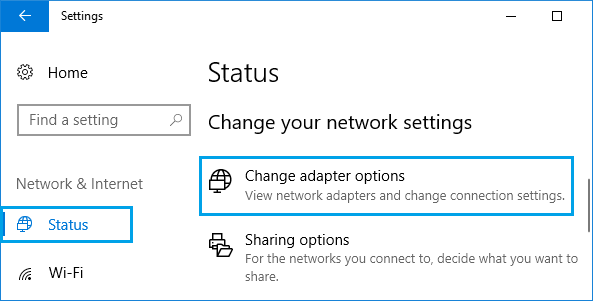
Windows 11: 설정 > 네트워크 및 인터넷 으로 이동 하고 오른쪽 창에서 아래로 스크롤하고 고급 네트워크 설정 을 클릭합니다 . 다음 화면에서 아래로 스크롤하여 추가 네트워크 어댑터 옵션 을 클릭합니다 .
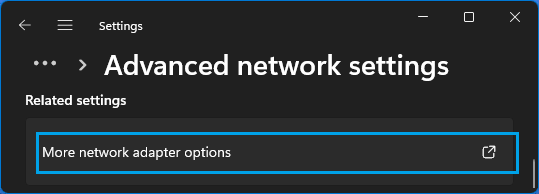
네트워크 연결 화면에서 이더넷 을 마우스 오른쪽 버튼으로 클릭하고 속성 을 클릭합니다 .
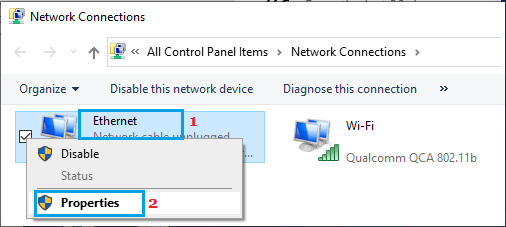
이더넷 속성 화면에서 무선 어댑터 아래 에 있는 구성 버튼을 클릭합니다.
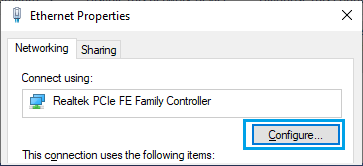
다음 화면에서 고급 탭 으로 전환하고 우선 순위 및 VLAN 항목을 선택 하고 값 필드에서 해당 값을 비활성화 로 설정합니다.
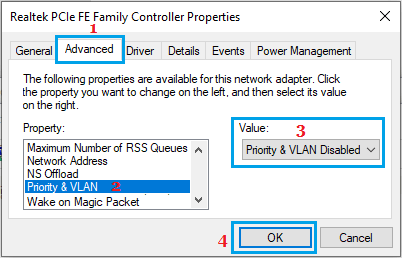
확인 을 클릭 하여 이 설정을 저장합니다.
이제부터는 이더넷 케이블을 컴퓨터에 연결할 때마다 WiFi가 끊어지면 안됩니다.
이상으로 이더넷 연결 시 WiFi 연결 끊김 문제 해결 방법을 살펴봤습니다. 이 정보가 필요한 내용을 찾는데 도움이 되었기를 바랍니다.











